Affinity Photo offre une variété de possibilités pour modifier des images et obtenir des effets créatifs. L'une des fonctionnalités moins connues mais extrêmement utiles est les options de mélange. Celles-ci vous permettent de rendre des zones de l'image sélectivement transparentes ou de les mettre en valeur, sans avoir à utiliser des masques complexes. Les options de mélange vous permettent de travailler précisément avec des gammes de couleurs et de façon optimale vos images. Ce guide vous montre étape par étape comment utiliser les options de mélange pour une détourée plus efficace.
Principales conclusions
- Les options de mélange vous permettent de rendre des couleurs et des gammes de couleurs sélectivement transparentes.
- Vous pouvez mettre en valeur ou masquer des zones d'image claires et sombres.
- L'utilisation de calques d'image avec différentes opacités crée des effets intéressants.
- Des ajustements peuvent être effectués à tout moment.
Guide étape par étape
Étape 1: Ouvrez l'image et accédez aux options de mélange
Commencez par ouvrir l'image souhaitée dans Affinity Photo. Dans la palette des calques, vous verrez l'image comme un calque d'arrière-plan. Cliquez sur ce calque et recherchez l'icône en forme de roue dentée dans la barre supérieure. En cliquant sur cette icône, vous ouvrirez les options de mélange qui vous offrent de nombreuses possibilités d'ajustement.
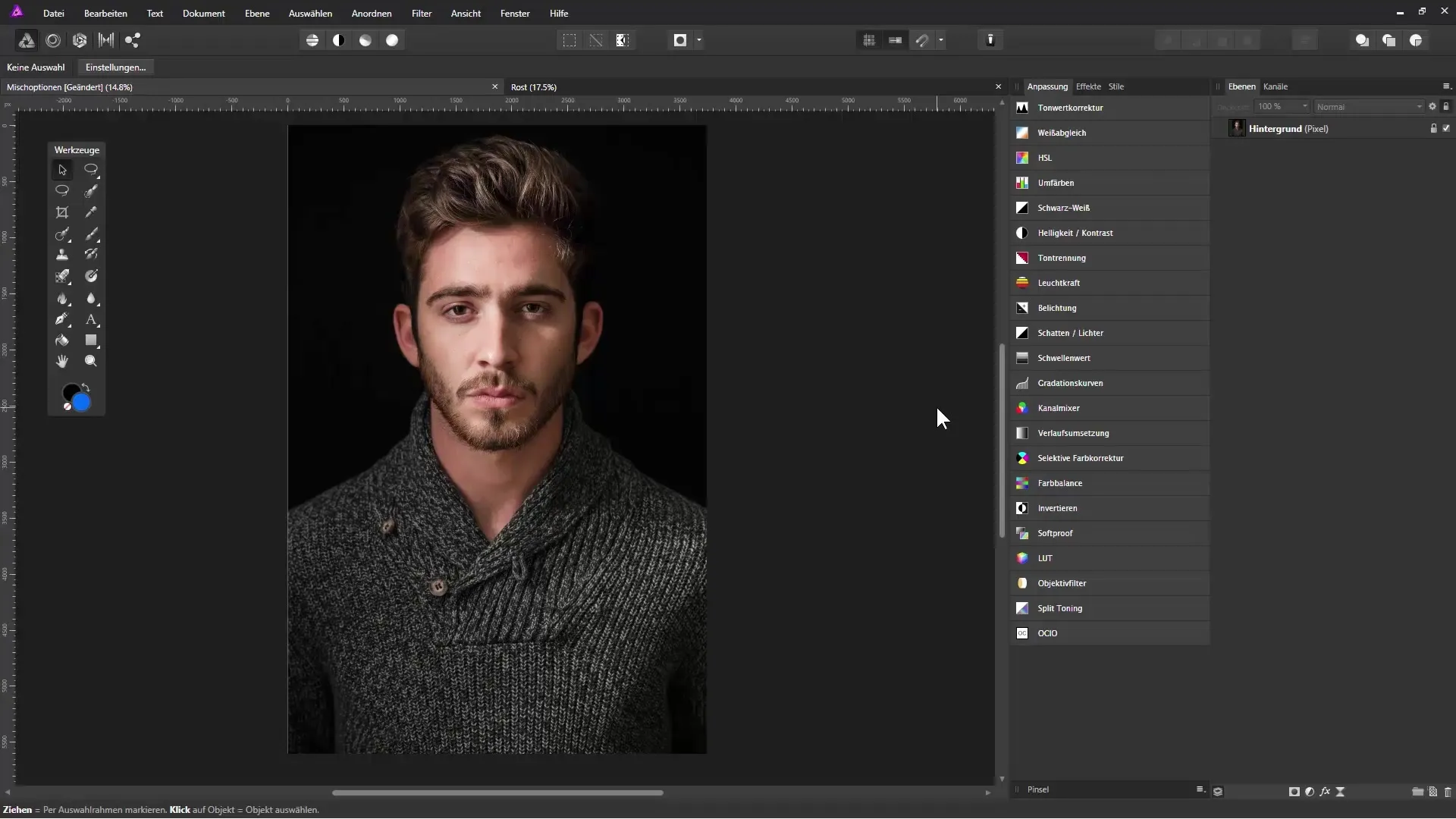
Étape 2: Choisissez le canal approprié
Dans les options de mélange, vous pouvez sélectionner le canal que vous souhaitez ajuster. Par défaut, le canal maître est sélectionné, ce qui signifie que tous les canaux (Rouge, Vert et Bleu) sont affectés simultanément. Si vous souhaitez modifier une couleur spécifique, vous pouvez choisir l'une des autres couleurs. Par exemple, abaissez le réglage des zones claires pour les rendre transparentes.
Étape 3: Ajustez la transparence
En abaissant le curseur de droite, vous pouvez voir comment les zones claires de l'image deviennent progressivement transparentes. Déplacez le curseur vers la gauche pour rendre davantage de zones transparentes. Pendant ce temps, vous remarquerez que les zones sombres deviennent de plus en plus visibles. Expérimentez avec ces curseurs pour atteindre l'effet souhaité.
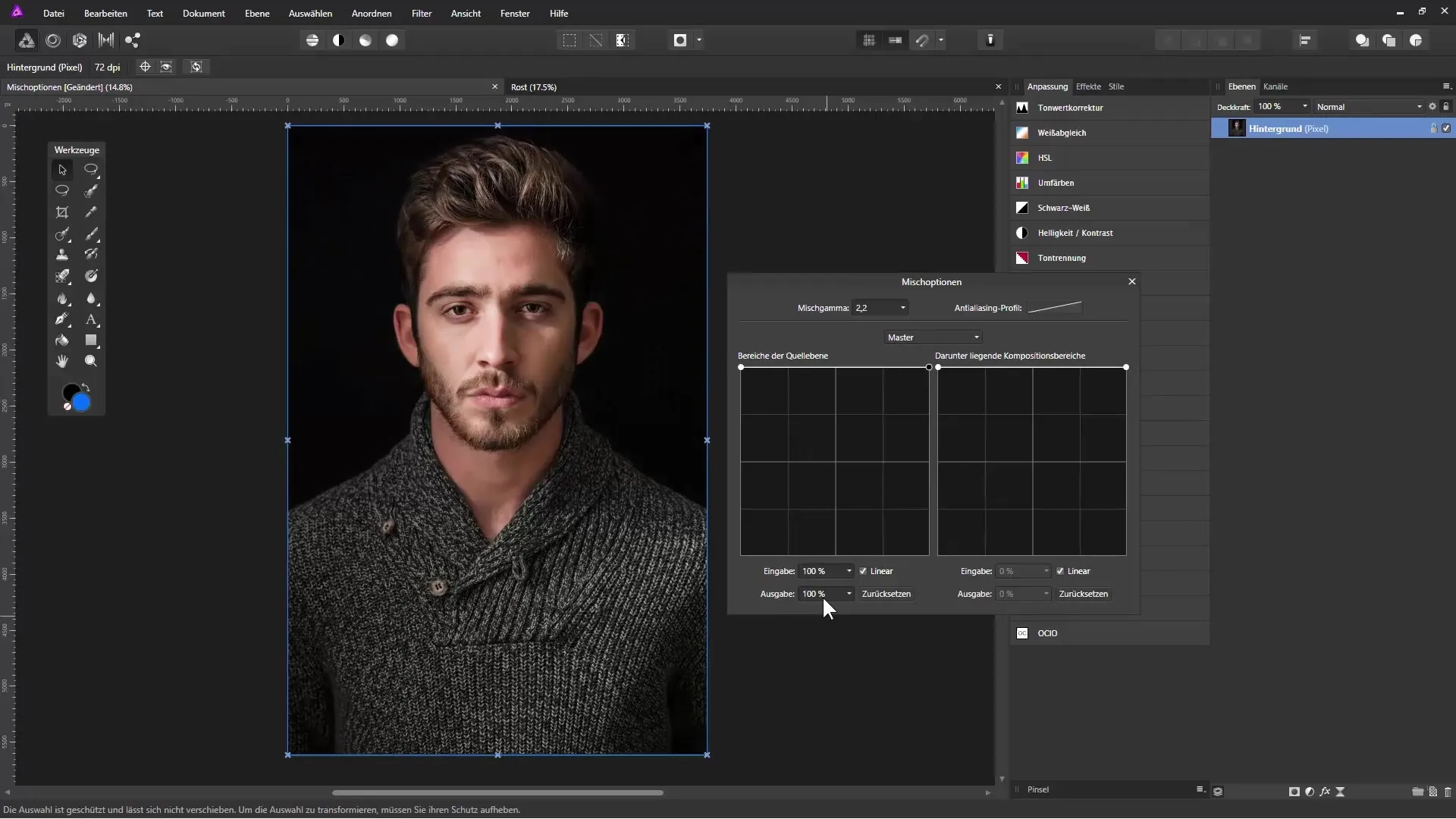
Étape 4: Jouez avec les curseurs
Il est possible d'ajouter plusieurs curseurs sur la diagonale (entre Noir et Blanc) pour des ajustements fins. Cela vous permettra de créer des transitions plus douces, rendant l'image moins brutale. Désactivez le réglage linéaire pour obtenir des transitions plus douces si vous souhaitez adoucir les contours.
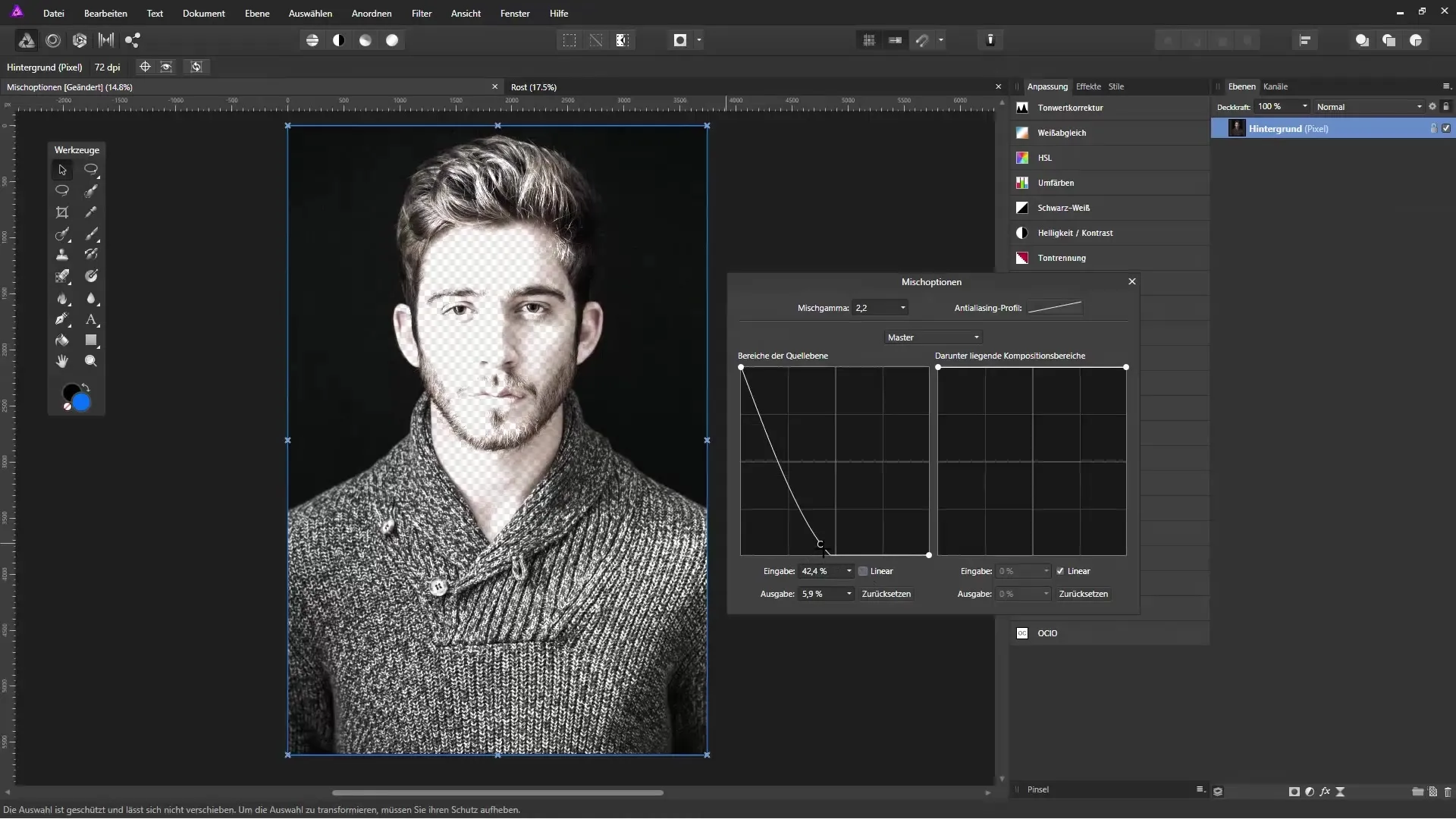
Étape 5: Travailler avec des calques de remplissage
Pour varier davantage l'effet de création, vous pouvez ajouter un calque de remplissage sous le calque d'image. Cliquez sur « Calque » et sélectionnez « Nouveau calque de remplissage ». Choisissez une couleur et faites glisser le nouveau calque sous le calque d'image. De cette manière, vous pourrez voir comment la zone devenue transparente laisse transparaître votre remplissage.
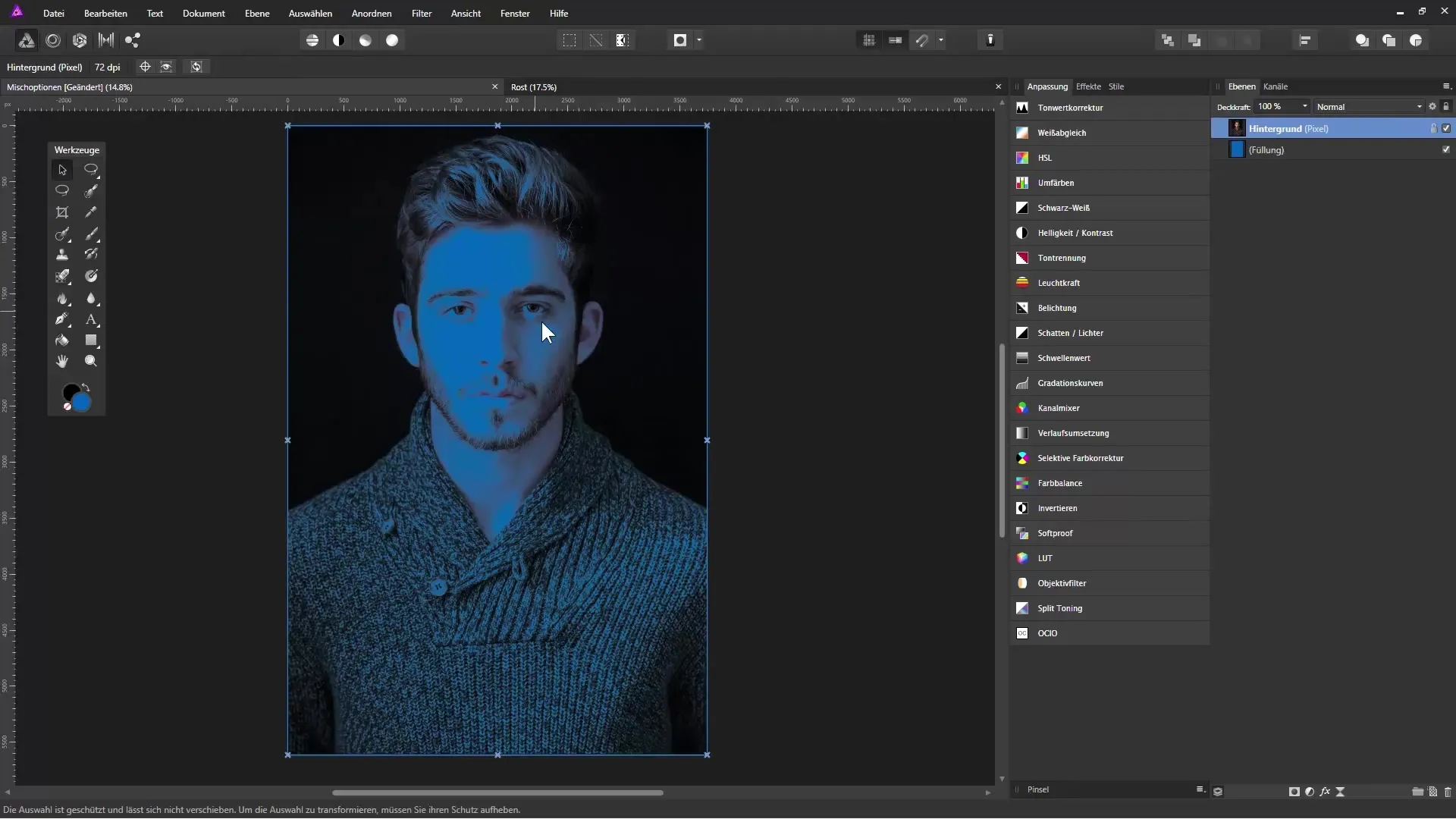
Étape 6: Annuler et effectuer des ajustements
Chaque fois que vous souhaitez revenir en arrière, vous pouvez utiliser la fonction « Annuler ». Il est également possible de rouvrir les options de mélange et d'apporter des ajustements ciblés sur les canaux, par exemple, le canal Rouge pour les teintes de peau. Cela apporte plus de précision à votre image.
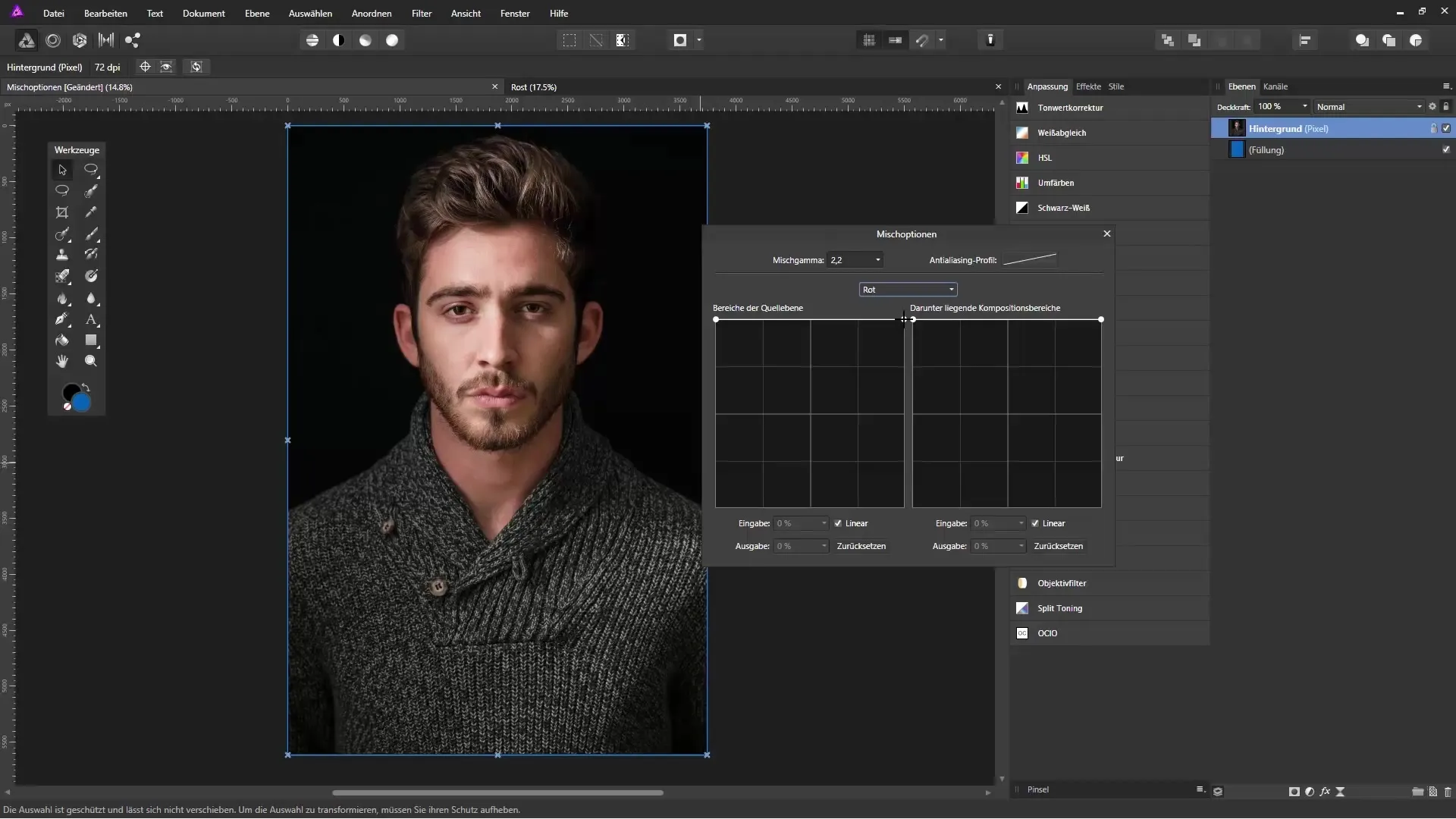
Étape 7: Expérimentez avec la combinaison d'images
Pour créer un effet intéressant, faites glisser une autre image dans Affinity Photo et placez-la sous les zones détachées. Par exemple, une image d'une grotte de glace pour montrer l'effet de détourage de la surface rouillée. Déplacez la nouvelle image de manière à ce qu'elle s'harmonise bien avec les zones transparentes.
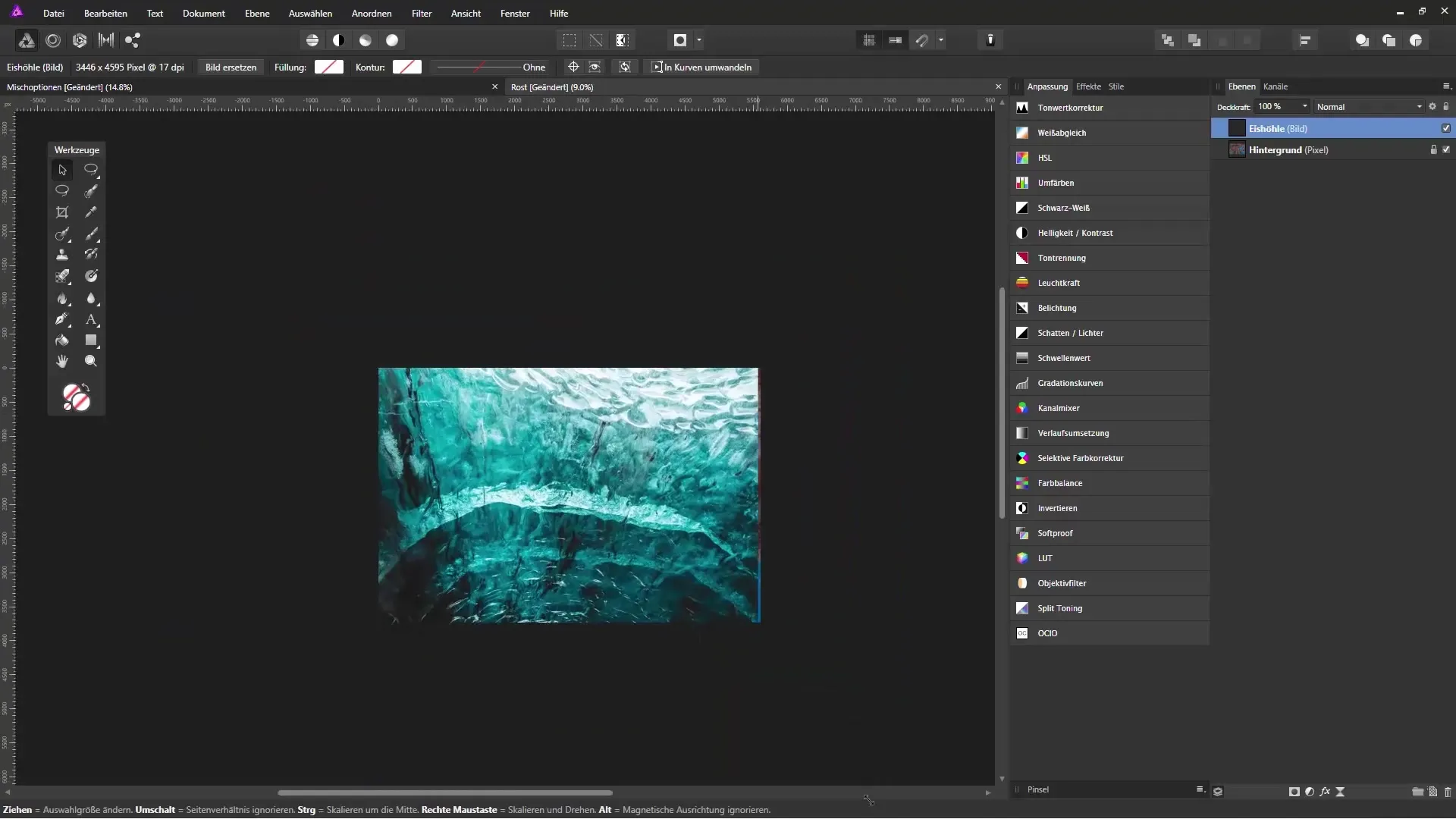
Étape 8: Ajustements finaux dans les options de mélange
Cliquez à nouveau sur les options de mélange et concentrez-vous sur les zones de composition. Ici, vous pouvez mettre en valeur précisément les zones claires de la nouvelle image pour créer une transition harmonieuse. Le résultat est des moments artistiques impressionnants dans l'image, sans avoir besoin de techniques de masquage complexes.
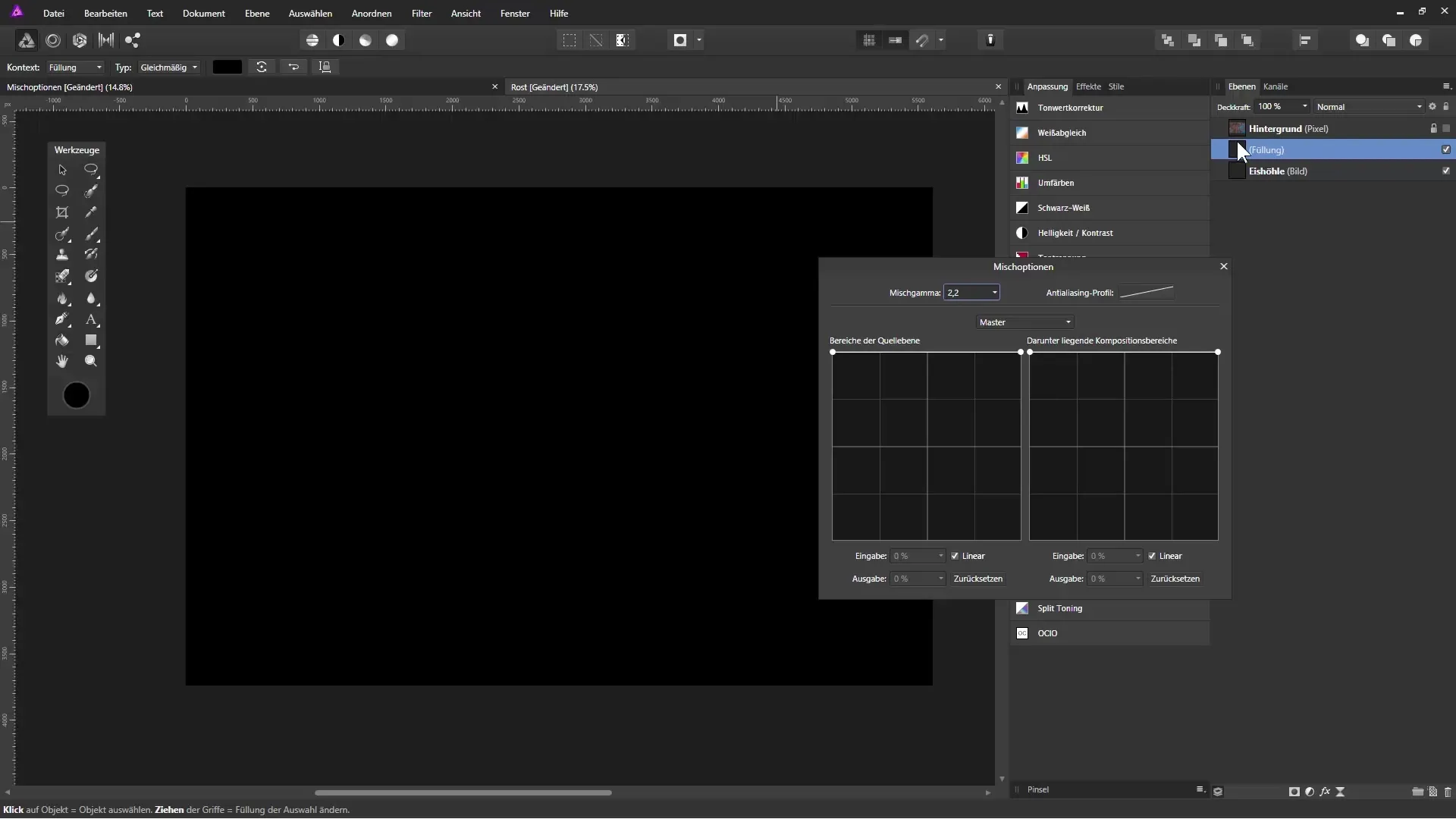
Résumé - Détourer dans Affinity Photo : Utiliser efficacement les options de mélange
Avec les options de mélange dans Affinity Photo, vous pouvez manipuler sélectivement des gammes de couleurs pour créer des effets impressionnants. Que ce soit en détachant des zones claires ou sombres ou en intégrant d'autres éléments d'image – cette technique vous offre de nombreuses possibilités créatives. Utilisez les fonctions d'ajustement pour rendre vos images percutantes et attrayantes.
Questions fréquentes
Quelles sont les options de mélange dans Affinity Photo ?Les options de mélange permettent d'atténuer ou de rendre transparentes certaines gammes de couleurs, permettant ainsi d'obtenir des effets créatifs dans les images.
Comment puis-je rendre les zones claires transparentes ?Utilisez les curseurs dans les options de mélange et abaissez le réglage pour les zones claires.
Puis-je annuler les modifications ?Oui, vous pouvez utiliser la fonction « Annuler » ou rouvrir les options de mélange pour effectuer des ajustements.
Puis-je travailler avec différents calques d'image ?Oui, vous pouvez ajouter d'autres calques de remplissage sous un calque d'image pour créer des effets intéressants.
Comment puis-je adoucir les contours des transparences ?Désactivez le réglage linéaire dans les options de mélange pour obtenir des transitions plus douces.


